Onde encontrar e ver seu replay Apple Music?
Você provavelmente ouviu muitas músicas no ano passado. Gostaria de saber o que eram e quanto você os ouviu? Como a nostalgia, você vai relembrar através delas, lembrando como aquelas músicas te afetaram e que tipo de experiência você teve com elas junto com seus amigos. Isso é o que Reproduzir música da Apple é tudo sobre.
O restante do artigo ajudará você a usar o recurso Apple Music Replay. Esse recurso está meio oculto, então você achará este guia útil. A Apple realmente tem muitas vantagens que você talvez ainda não conheça. Eventualmente, você os descobrirá um por um ao usar o Apple Music com frequência. Junto com isso, você encontrará uma ferramenta útil que pode ser usada para baixar e manter suas músicas e listas de reprodução do Apple Music. Lembre-se de rolar até a parte final para descobrir.
Conteúdo do Artigo Parte 1. O que é o Apple Music Replay?Parte 2. Como ver e usar o Apple Music Replay?Parte 3. Uma ferramenta que você pode usar para suas músicas do Apple MusicParte 4. Resumo
Parte 1. O que é o Apple Music Replay?
O Apple Music Replay faz parte das listas de reprodução com curadoria da Apple, destinadas a visualizar seus hábitos musicais anteriores após um ano inteiro. é semelhante a SpotifyRecurso embrulhado. A diferença entre eles é que o Apple Music Replay está disponível o ano todo. Além disso, você pode ver todas as suas estatísticas anuais de audição de música, ver as músicas que ouviu ano a ano (antes de 2015) usando o Apple Music Replay.
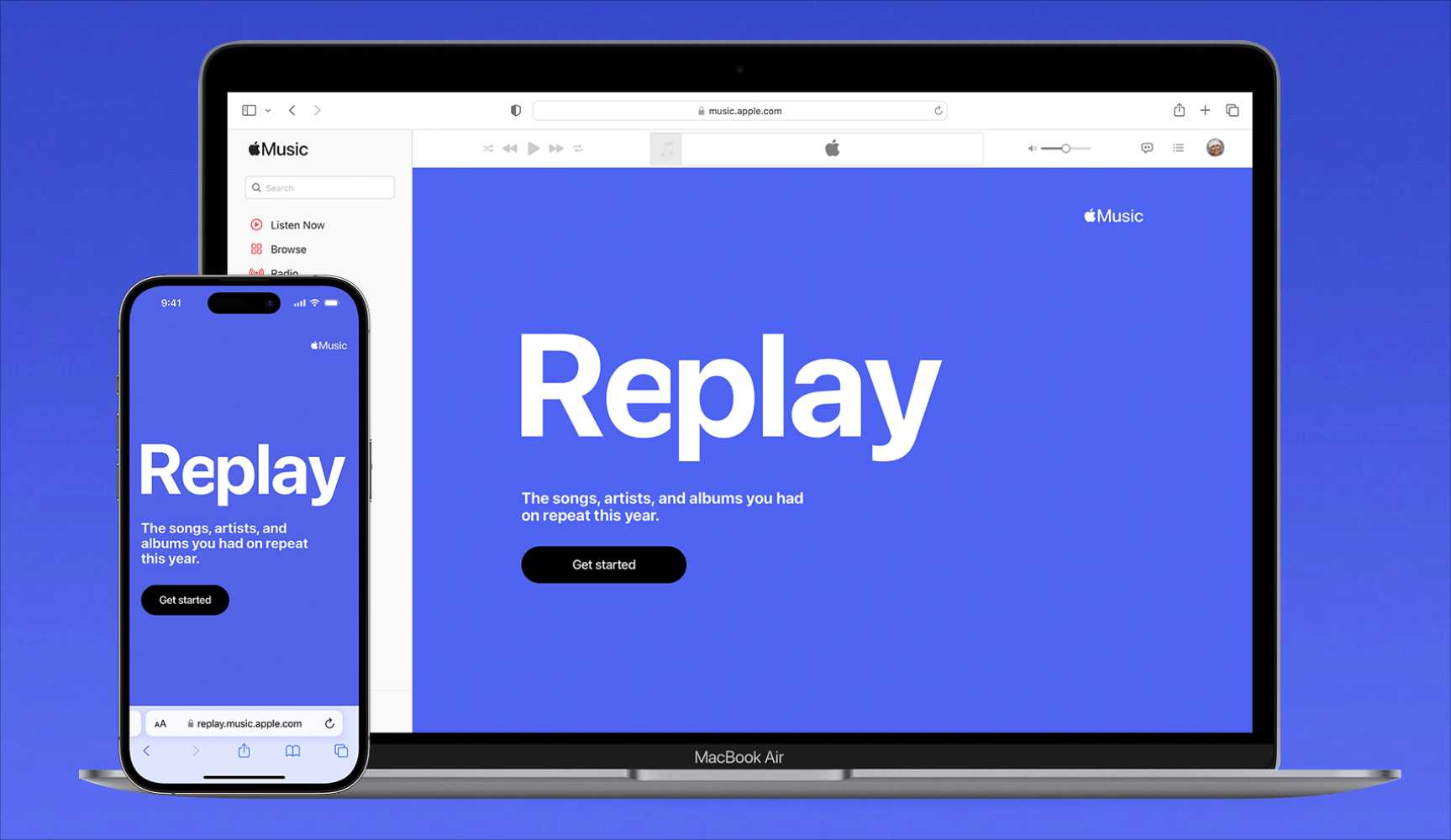
Os detalhes em torno do Replay Apple Music são realmente impressionantes. Você conhece suas 100 músicas mais tocadas durante todo o ano. Você também pode ver seus artistas e álbuns mais tocados. Além disso, você fica sabendo quantas horas você os ouviu, além de outros dados estatísticos.
O Apple Music Replay está disponível no iTunes ou no aplicativo Music do seu PC. Também está disponível no seu celular por meio do aplicativo Apple Music. Você também pode acessar diretamente suas estatísticas anuais de audição por meio do site. Não é divertido usar esse recurso? Para descobrir o Apple Music Replay, consulte a próxima parte.
Parte 2. Como encontrar e usar o Apple Music Replay?
Alguns usuários podem ter dificuldade em encontrar o recurso Replay Apple Music. Isso porque é semelhante a uma lista de reprodução ou recomendação com curadoria. Para visualizar seu Apple Music Replay, você deve ser um assinante ativo inscrito em um dos planos de assinatura do Apple Music.
Encontre o seu Apple Music Replay
Para a maioria dos usuários do Apple Music, a maneira mais fácil de encontrar o Apple Music Replay é por meio do aplicativo no telefone. A etapa a seguir funcionará exatamente da mesma forma se você estiver usando o aplicativo Apple Music no iPhone e no telefone Android. Certifique-se de que o aplicativo é a versão mais recente, você pode verificar o status do aplicativo na App Store ou Google Play Store.
- Abra o aplicativo Apple Music no seu telefone.
- Na página "Ouça agora", role para baixo até encontrar o banner "Apple Music Replay 2022" na seção Apenas lançado. Toque em "Ir para o site".
- Depois que o site do Replay carregar em seu navegador da Web, toque em Começar.
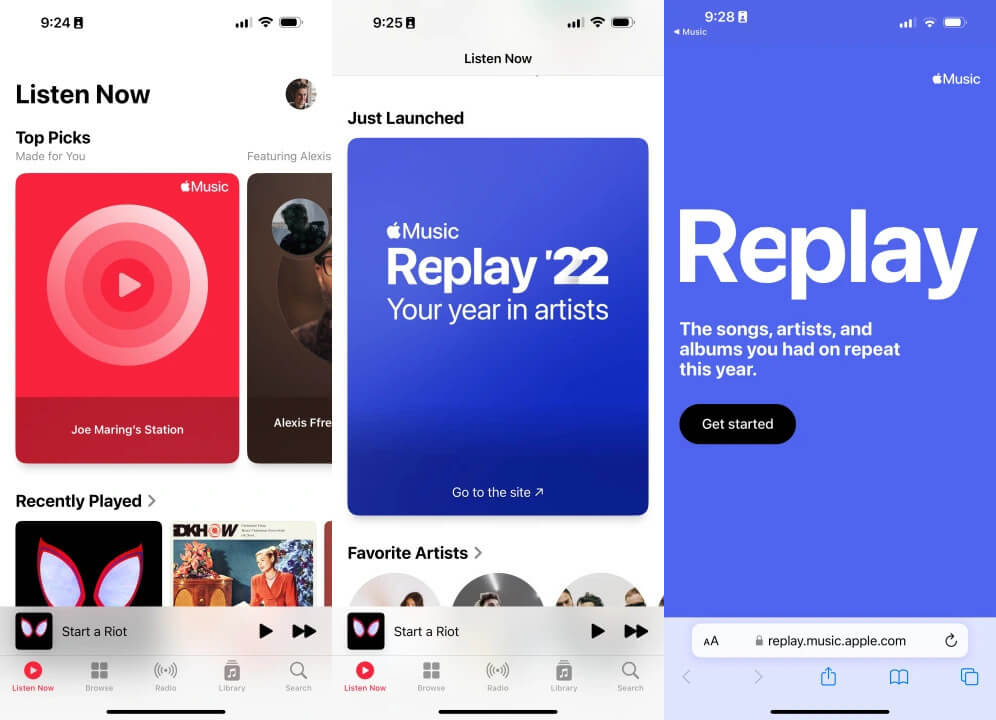
- Toque em "Reproduzir rolo de destaque" para ver quantos minutos de música você ouviu este ano, sua melhor música, principais artistas e principais gêneros. Quando o rolo de destaque terminar, toque no ícone X no canto superior direito.
- Role a página para baixo para ver estatísticas mais detalhadas de sua audição - incluindo suas 10 melhores músicas, artistas, álbuns, etc.
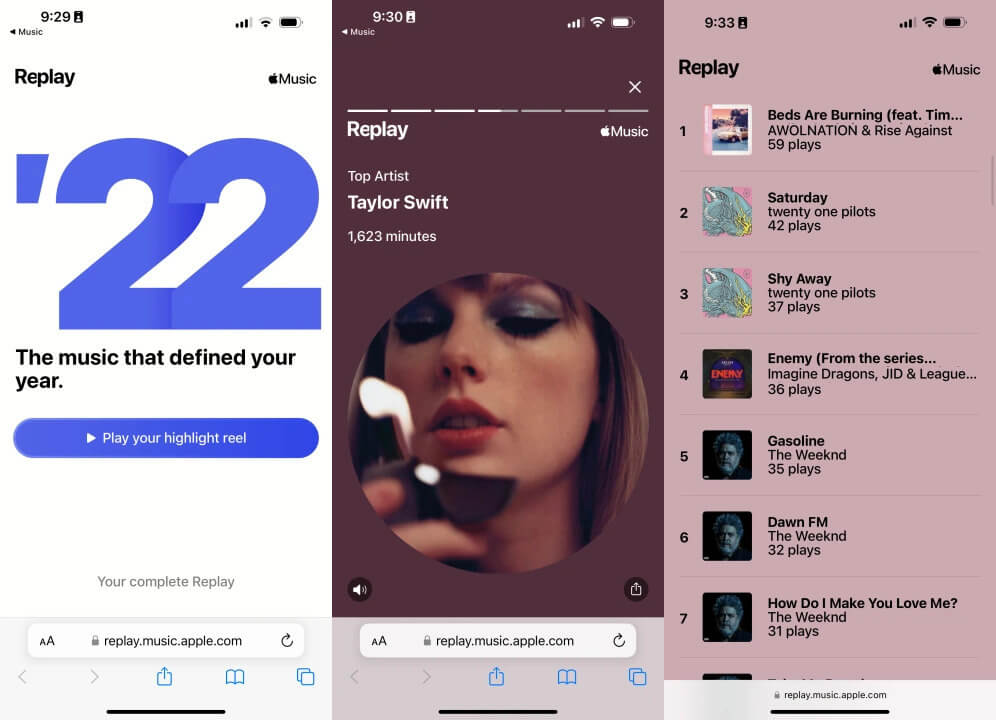
O que também funcionou para você é ir diretamente para o site Replay a partir da navegação do telefone, basta digitar o nome do site.
Veja sua lista de reprodução do Apple Music Replay 2022:
- Abra o aplicativo Apple Music no seu telefone.
- Acesse Ouvir agora.
- Role para baixo até ver Replay: suas melhores músicas por ano.
- Vá para as diferentes categorias de replay, como Álbuns e Artistas que você ouviu nos últimos anos.
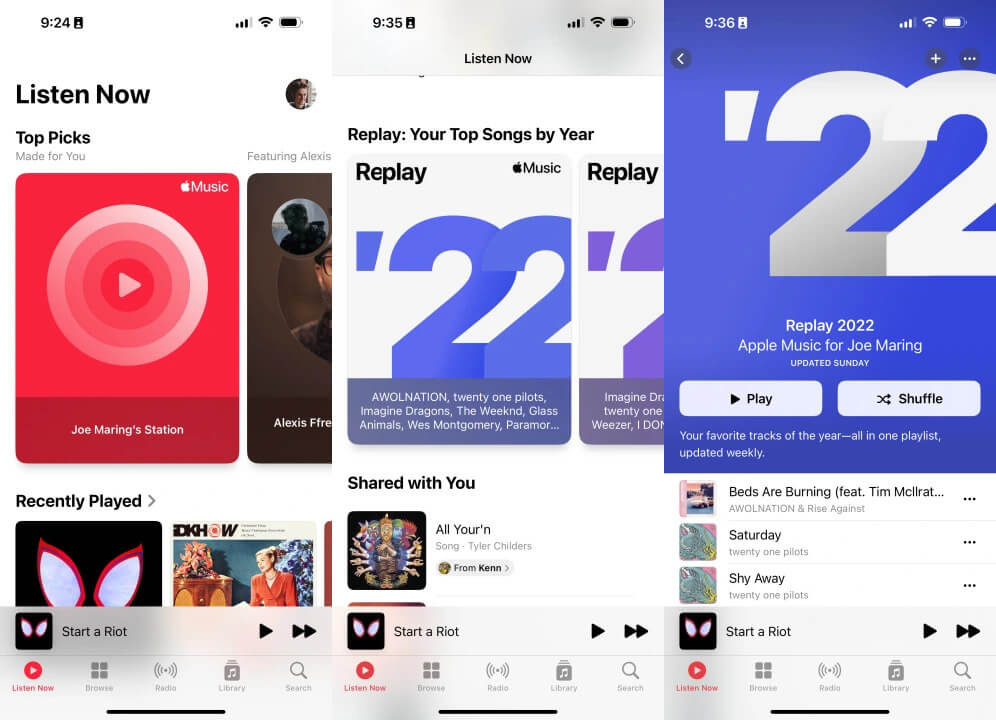
Observe, no entanto, que se você não ouviu tanta música, talvez não encontre a seção Replay Apple Music. O motivo é que o Apple Music precisa de dados suficientes para criar uma lista de reprodução com curadoria. Os dados estatísticos podem ser vistos no site da Replay. Depois de acessar este site, basta clicar em Get Your Replay Mix.
Você também pode salvar uma lista de reprodução de suas músicas do Apple Music Replay simplesmente clicando em + Adicionar na lista de reprodução escolhida. Outro excelente recurso disso é compartilhar as diferentes listas de reprodução geradas no Replay em suas plataformas de mídia social, como Facebook, Instagram ou Twitter. Com isso, seus amigos vão compartilhar a saudade com você; comparando as músicas que você ouviu com o que eles têm.
Parte 3. Uma ferramenta que você pode usar para suas músicas do Apple Music
Agora que você sabe tudo sobre o recurso Replay Apple Music, talvez possa usar uma ferramenta que pode fazer cópias de backup de suas listas de reprodução Replay. O nome desta ferramenta é TunesFun Conversor de música da Apple. TunesFun O Apple Music Converter pode converter todas as suas músicas baixadas do Apple Music em formato de música padrão. Com isso, você não terá problemas para fazer cópias seguras de suas músicas.
O MVP da TunesFun O Apple Music Converter pode ajudá-lo facilmente com o Procedimento de remoção do Apple Music DRM bem como durante a conversão das músicas para formatos flexíveis como MP3, FLAC, WAV, M4A e muito mais. Durante o processo de download, as tags de identificação e a qualidade original serão mantidas e mantidas.
utilização TunesFun O Apple Music Converter é fácil. Basta seguir os passos abaixo:
- Baixe e instale TunesFun Conversor de música da Apple. Versões para PC e Mac estão disponíveis.
- Abra TunesFun, em seguida, vá para Biblioteca. Na tela principal, comece visualizando e selecionando as músicas do Apple Music e iTunes a serem processadas. Várias faixas podem ser convertidas de uma só vez para que você possa selecionar várias de uma só vez.

- Configure o formato de saída e a pasta de saída de acordo. Modifique esses outros parâmetros, se desejar.

- Marque o botão “Converter” quando a configuração estiver concluída. Juntamente com o processo de conversão, o procedimento de remoção do DRM também será feito pelo aplicativo.

- Vá para a guia Concluído para ver suas conversões concluídas.

Depois de usar TunesFun Apple Music Converter, agora você pode reproduzir suas músicas do Apple Music com qualquer reprodutor de mídia que desejar. Isso é especialmente verdadeiro para suas listas de reprodução de música Apple Replay. Basta baixar essas listas de reprodução para ouvir off-line e usar TunesFun para convertê-los. Transfira-os para um MP3 player portátil ou gravar música do iTunes em um CD. As possibilidades são infinitas ao usar esta ferramenta versátil.
Parte 4. Resumo
Você acabou de aprender o que é o Apple Music Replay, como e onde encontrá-lo e o que está reservado para você com esse recurso incrível da Apple. Replay Apple Music tem vantagens sobre SpotifyRecurso embrulhado. Com o Replay, você pode ver o resumo das outras músicas que ouviu anos anteriores a 2015. Isso é diferente do que você tem no Wrapped, onde você pode ver apenas o ano atual em revisão.
Dito isso, você pode usar uma ferramenta incrível para suas listas de reprodução geradas no Replay. TunesFun Conversor de música da Apple pode fazer backup de suas músicas em formato de música padrão. Com isso, você pode ouvir essas músicas novamente quando quiser em seu tempo livre. Você também pode portá-los para um MP3 Player ou CD. Isso significa que agora você pode reproduzir suas músicas favoritas do Apple Music com qualquer reprodutor de mídia que desejar.
Deixe um comentário